Expiry Wiz
Scadenza Wiz è una data di scadenza del prodotto organizzatore, un best prima strumento di promemoria e molto di più.
Essa vi aiuterà ad organizzare e tenere da scadenza qualsiasi elemento che si può pensare: cibo, medicine, documenti, le carte di credito, identità o patente di guida, o cosmetici. Si può anche mettere una data di scadenza per il compleanno di un amico, una riunione o qualcosa d'altro e ottenere ricordato a questo proposito in tempo.
Invece di sprecare cibo e medicine, usare scadenza Wiz per monitorare la data di scadenza per voi, in modo da poterli usare prima della scadenza.
Ci sono innumerevoli possibilità. E 'importante notare che, alla fine, questa applicazione vi farà risparmiare un sacco di tempo e denaro.
Caratteristiche principali:
- Traccia date di scadenza di un numero illimitato di prodotti / articoli
- Organizzare gli elementi in gruppi
- Gestire i propri gruppi come ti piace
- Fissare foto per un prodotto per facilitare la navigazione
- Ricevere le notifiche in qualsiasi momento si trovi conveniente
- Cambiare tra diversi tavolozze di colori per soddisfare il vostro gusto
- Crea / ripristinare i backup per mantenere i vostri dati al sicuro, in locale o facoltativo su Google Drive
- I dati di scadenza sincronizzazione tra più dispositivi
- A differenza di altri strumenti, le date non saranno influenzati da ora legale o un viaggio in fusi orari diversi. Il tempo si imposta, scadenza o promemoria, è sempre ora locale. App automatica corregge a seconda del fuso orario.
Come creare / ripristinare i backup (utenti esperti)
- Backup viene creato nella cartella: "/ stoccaggio / emulato / 0 / ExpiryWiz". Questa cartella è solitamente visibile da strumenti di terze parti (esploratori di file) in questa posizione: "memorizzazione locale> Storage Device> ExpiryWiz". Quando è collegato tramite cavo USB con il PC, la cartella di solito è visibile sotto "Telefono / ExpiryWiz"
- Ripristinare aspetta di trovare i dati nella stessa cartella esattamente come precedentemente spiegato.
- Per una protezione aggiuntiva, è possibile copiare la cartella in una posizione sicura, per la vostra scheda SD o trasferirlo al PC tramite cavo USB o Bluetooth.
Come fare il backup / ripristino con Google Drive
- Assicurarsi che il 'Google Drive backup per' la casella di controllo sia selezionata in 'Impostazioni'
- La prima volta: assicurarsi che la connessione Internet è attiva
- La prima volta: Opzionalmente selezionare desiderato account Google. Questo non è necessario in seguito, una volta stabilita la connessione.
- Crea sempre backup dopo l'aggiornamento dell'applicazione!
- Per sincronizzare tra dispositivi diversi, creare il backup su un dispositivo e di ripristinare il backup dall'altra
- Se l'operazione di backup non è riuscita, assicurarsi che la scheda SD è disponibile e servizi di Google Play correttamente installati.
- Per tutte le altre domande si prega di contattare me su e-mail.
Credits Icon:
Icona fatta da MadeByOliver (http://www.flaticon.com/authors/madebyoliver) da www.flaticon.com.
Essa vi aiuterà ad organizzare e tenere da scadenza qualsiasi elemento che si può pensare: cibo, medicine, documenti, le carte di credito, identità o patente di guida, o cosmetici. Si può anche mettere una data di scadenza per il compleanno di un amico, una riunione o qualcosa d'altro e ottenere ricordato a questo proposito in tempo.
Invece di sprecare cibo e medicine, usare scadenza Wiz per monitorare la data di scadenza per voi, in modo da poterli usare prima della scadenza.
Ci sono innumerevoli possibilità. E 'importante notare che, alla fine, questa applicazione vi farà risparmiare un sacco di tempo e denaro.
Caratteristiche principali:
- Traccia date di scadenza di un numero illimitato di prodotti / articoli
- Organizzare gli elementi in gruppi
- Gestire i propri gruppi come ti piace
- Fissare foto per un prodotto per facilitare la navigazione
- Ricevere le notifiche in qualsiasi momento si trovi conveniente
- Cambiare tra diversi tavolozze di colori per soddisfare il vostro gusto
- Crea / ripristinare i backup per mantenere i vostri dati al sicuro, in locale o facoltativo su Google Drive
- I dati di scadenza sincronizzazione tra più dispositivi
- A differenza di altri strumenti, le date non saranno influenzati da ora legale o un viaggio in fusi orari diversi. Il tempo si imposta, scadenza o promemoria, è sempre ora locale. App automatica corregge a seconda del fuso orario.
Come creare / ripristinare i backup (utenti esperti)
- Backup viene creato nella cartella: "/ stoccaggio / emulato / 0 / ExpiryWiz". Questa cartella è solitamente visibile da strumenti di terze parti (esploratori di file) in questa posizione: "memorizzazione locale> Storage Device> ExpiryWiz". Quando è collegato tramite cavo USB con il PC, la cartella di solito è visibile sotto "Telefono / ExpiryWiz"
- Ripristinare aspetta di trovare i dati nella stessa cartella esattamente come precedentemente spiegato.
- Per una protezione aggiuntiva, è possibile copiare la cartella in una posizione sicura, per la vostra scheda SD o trasferirlo al PC tramite cavo USB o Bluetooth.
Come fare il backup / ripristino con Google Drive
- Assicurarsi che il 'Google Drive backup per' la casella di controllo sia selezionata in 'Impostazioni'
- La prima volta: assicurarsi che la connessione Internet è attiva
- La prima volta: Opzionalmente selezionare desiderato account Google. Questo non è necessario in seguito, una volta stabilita la connessione.
- Crea sempre backup dopo l'aggiornamento dell'applicazione!
- Per sincronizzare tra dispositivi diversi, creare il backup su un dispositivo e di ripristinare il backup dall'altra
- Se l'operazione di backup non è riuscita, assicurarsi che la scheda SD è disponibile e servizi di Google Play correttamente installati.
- Per tutte le altre domande si prega di contattare me su e-mail.
Credits Icon:
Icona fatta da MadeByOliver (http://www.flaticon.com/authors/madebyoliver) da www.flaticon.com.
Categoria : Strumenti

Ricerche associate
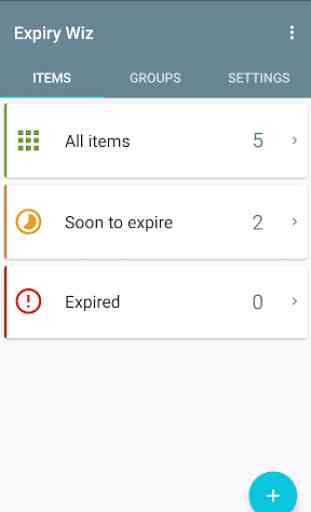
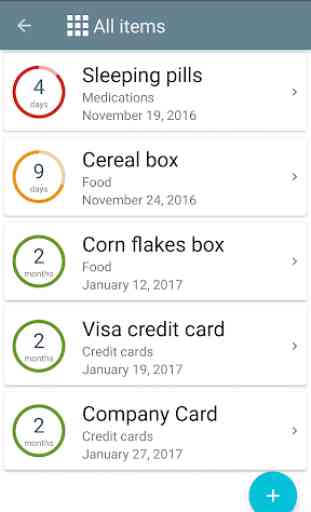
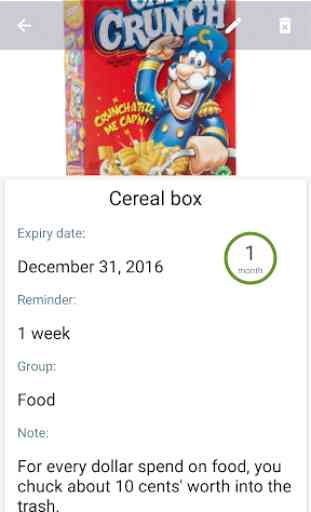
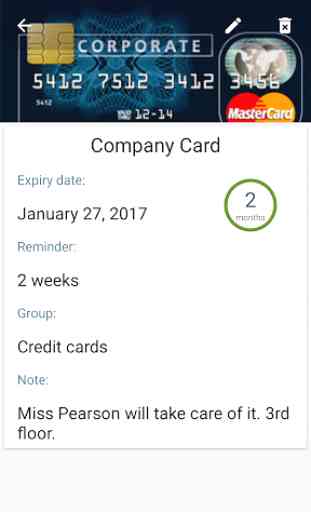
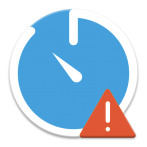
Veramente la migliore app del genere. Consigliatissima!!!!!